新しいノートパソコンが欲しいけれど、種類が多すぎてどれを選べばいいのか分からない…と悩んでいませんか?
「パソコンのスペックなんて専門用語ばかりでさっぱり」
と感じる方も多いかもしれません。
私もこれまで仕事やプライベートで、数えきれないほどのノートパソコンを触ってきました。
そのたびに、
「このモデルは〇〇の作業にぴったりだけど、△△には向かないな」
「見た目は良いけど、バッテリーが思ったより持たないな」
など、たくさんの気づきがありました。
その経験から言えるのは、最高のパソコンは「万能な一台」ではなく、「あなたの使い方にぴったりの一台」だということです。
今回の記事では、パソコン初心者の方でも安心して選べるよう、用途や予算に合わせたノートパソコンの選び方を徹底的に解説します。
さらに、各ブランドの特徴や、今人気のモデルを比較しながらご紹介します。
この記事を最後まで読めば、あなたの用途に合ったノートパソコンが必ず見つかります。
ノートパソコン選びの重要ポイント
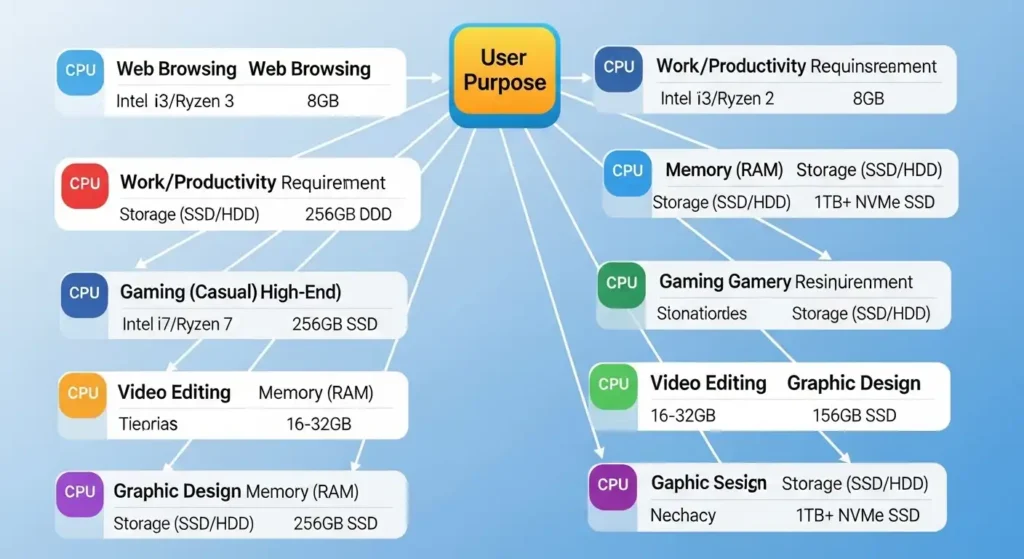
自分の用途を明確にする
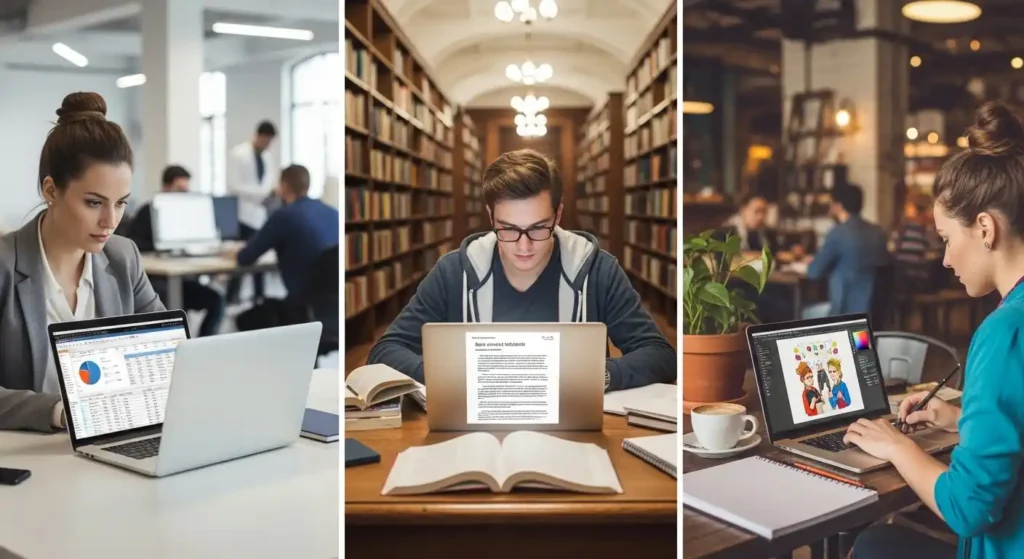
まずは自分がノートパソコンで何をしたいのかを考えてみましょう。
用途によって必要なスペックは大きく変わります。
一般用途向けモデル
- Web閲覧
- メール
- SNS
- YouTubeの視聴
- 文書作成
など、インターネットやMicrosoft Officeを使った基本的な作業が中心です。
持ち運びやすさやバッテリー駆動時間も重要なポイントです。
Core i3やRyzen 3、メモリ8GB、SSD256GB程度のモデルで十分です。
学生向けモデル
- レポート作成
- オンライン授業
- 資料閲覧
- プレゼン資料作成
などが主な用途です。
軽くて持ち運びやすく、バッテリーが長時間持つモデルがおすすめです。
Core i5やRyzen 5、メモリ8GB以上、SSD256GB以上がおすすめです。
クリエイター向けモデル
- 動画編集や画像編集
- 3Dモデリング
- イラスト制作
高い処理能力が必要な作業が中心です。
高解像度ディスプレイ、高性能なGPU、大容量メモリとストレージが必須となります。
Core i7やRyzen 7、メモリ16GB以上、SSD512GB以上、GPU搭載モデルが望ましいです。
【2025年最新】動画編集PCおすすめ19選|初心者向け選び方と人気商品を徹底比較
ゲーミング向けモデル
PCゲームを快適にプレイするためのモデルです。
高性能なCPUとGPU、高速なリフレッシュレートのディスプレイが重要です。
熱を効率的に排出する冷却機能もチェックしましょう。
Core i7やRyzen 7、メモリ16GB以上、SSD512GB以上、NVIDIA GeForce RTXシリーズといった専用のグラフィックボードが必要です。
【2025年版】ゲーミングPC初心者のための選び方ガイド!失敗しない購入方法を徹底解説
ノートパソコンのスペックを徹底解説

パソコンの性能を決める重要なパーツを分かりやすく解説します。
CPU(プロセッサー)
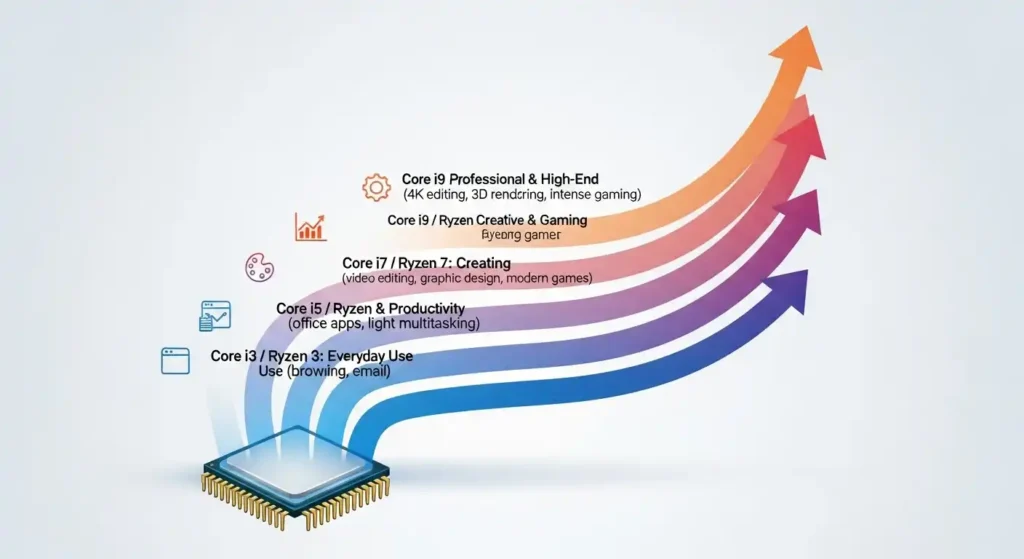
CPUはパソコンの頭脳と呼ばれ、あらゆる処理の中心を担います。
IntelのCoreやAMDのRyzenといった種類があります。
Core i3やRyzen 3などの数字は、その頭脳の「処理能力」を表します。
これらは、数字が大きいほど高性能になります。
CPUを選ぶ際は、まず自分がパソコンでどんな作業をするかを考えましょう。
たとえば、Webサイトを見たり、Wordで書類を作成したりするだけのシンプルな使い方なら、高性能なCPUは必要ありません。
逆に、たくさんのアプリを同時に開いたり、大きなサイズの動画を編集したりするなら、高い処理能力が求められます。
Core i3 / Ryzen 3
どんなCPU?
基本的な性能を持つCPUです。
省電力性に優れており、価格も手頃なモデルに搭載されています。
おすすめの用途
- インターネット検索
- メールの送受信
- YouTubeなどの動画視聴
- レポート作成
など、普段使いが中心の人にぴったりです。
オンライン授業や簡単なOffice作業もスムーズに行えます。
Core i5 / Ryzen 5
どんなCPU?
多くのノートパソコンで採用されている、最もバランスの取れたCPUです。
日々の作業を快適に行うための十分な性能を持っています。
おすすめの用途
- 複数のウェブページを同時に開いたりする
- オンライン会議をしながら資料を作成したりする
など、複数の作業を同時並行でこなしたい人におすすめです。
趣味で簡単な画像編集やプログラミングを始める際にも十分な力を発揮します。
Core i7 / Ryzen 7
どんなCPU?
高性能な処理能力を持つCPUです。
負荷の高い作業をスムーズにこなすことができます。
クリエイティブな作業や本格的なゲーミングに向いています。
おすすめの用途
- 高画質の動画編集
- 大量の写真を扱う画像編集
- 重いPCゲームを快適にプレイしたい人
など、パソコンに高いパフォーマンスを求める人に最適です。
Core i9 / Ryzen 9
どんなCPU?
最高クラスの性能を持つ、ハイエンドなCPUです。
最新の技術を駆使した重い処理でも、遅延なく快適な作業環境を実現します。
おすすめの用途
- プロの動画編集者
- 3DCGクリエイター
- 大規模なデータ分析を行う研究者
など、業務で非常に高い負荷のかかる作業をする人向けのCPUです。
【2025年最新】Windows 11対応CPUを徹底解説!IntelとAMDの互換性リスト
メモリ(RAM)
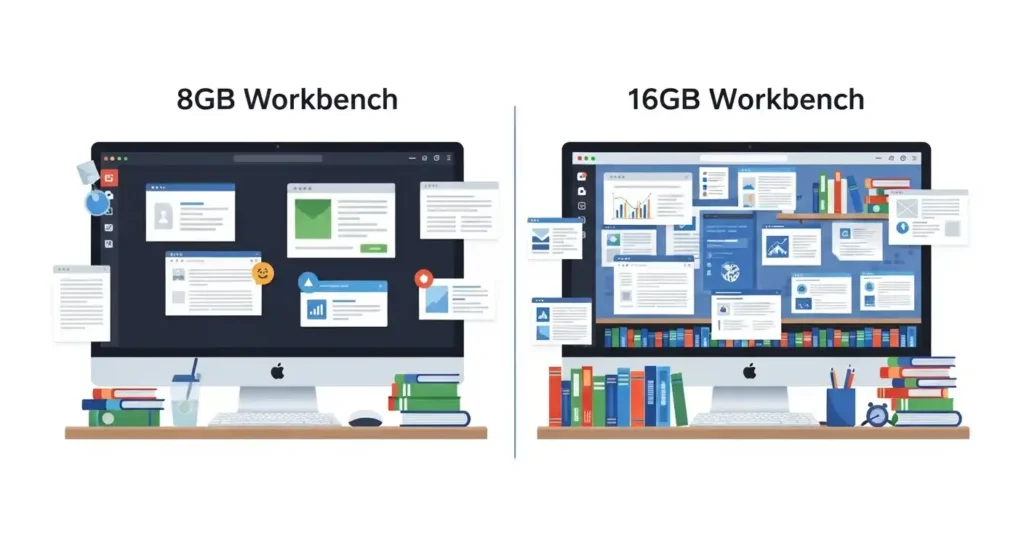
メモリはパソコンの作業スペースです。
容量が大きいほど複数の作業を同時に行ってもスムーズに動作します。
8GB
文書作成やWeb閲覧、オンライン授業など、一般的な用途には十分な容量です。
Windows11のメモリ8GBは本当に足りない?使用量確認から快適化、増設まで完全解説
16GB
動画編集や画像編集、AI学習など、少し高負荷な作業も快適に行いたい場合におすすめです。
Windows11でメモリ16GBでも動作が重い理由と解決策を徹底解説
32GB以上
4K動画編集や3Dグラフィック、開発など、プロフェッショナルな作業を行う人向けの容量です。
ストレージ(HDD/SSD)
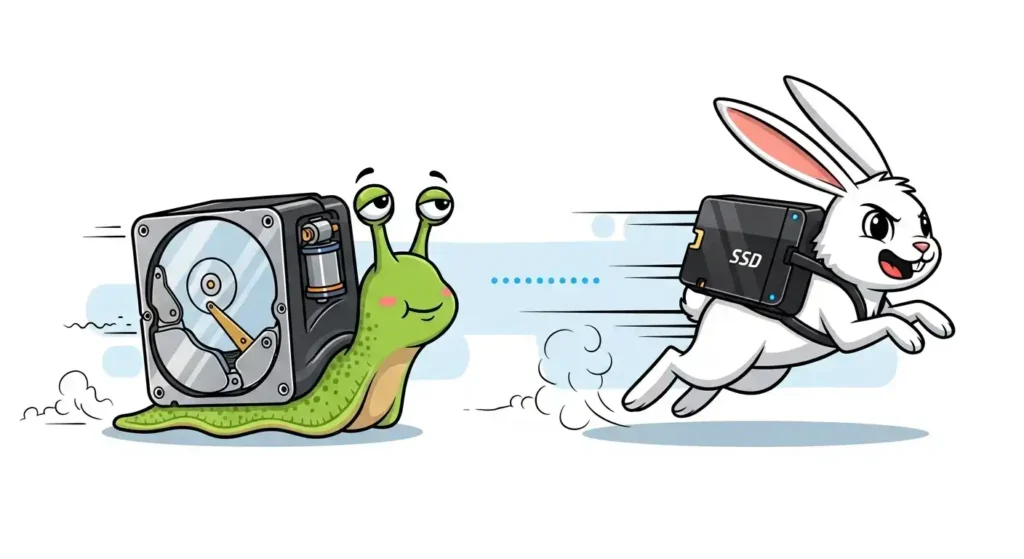
ストレージはデータを保存する場所です。
HDDとSSDの2種類があり、速度が大きく異なります。
HDD
容量が大きく安価ですが、データの読み書きが遅く、起動やアプリの立ち上がりに時間がかかります。
SSD
高速な読み書きが可能で、起動やアプリの動作が劇的に速くなります。
快適な操作を求めるならSSDが必須です。
ノートパソコンのストレージ容量の目安は、
- 256GBで十分
- 512GBあれば安心
- 1TB以上あれば大容量
といった感じです。
ゲーミングPCのストレージはSSDとHDDどちらが良い?徹底比較
用途別ノートパソコンおすすめモデル
【学生・一般向け】持ち運びやすさ重視の軽量モデル

大学の授業やカフェなど、さまざまな場所でノートパソコンを使う方に最適です。
Microsoft Surface Laptop Go 3
12.4インチのコンパクトな画面と約1.13kgという軽さが魅力です。
タッチパネルに対応しているので、直感的な操作ができます。
バッテリーも約15時間と長く、大学やカフェなど外出先で使うことが多い学生や、家での日常使いにぴったりです。
Apple MacBook Air M2
洗練された薄型デザインが目を引くモデルです。
驚くほど軽い約1.24kgの本体は、持ち運びがまったく苦になりません。
Apple M2チップを搭載しており、動作が非常にスムーズです。
バッテリーは最大18時間と圧倒的に長く、充電器を持ち歩かなくても一日中使えます。
富士通 LIFEBOOK WU2/H1
約689g〜858gという驚異的な軽さを実現した、世界最軽量クラスのノートパソコンです。
国内メーカーならではの高品質な設計と、トラブル時のサポート体制が充実している点も安心です。
家と学校、職場を行き来する機会が多い人に最適です。
【ビジネス向け】高性能と耐久性を両立したモデル
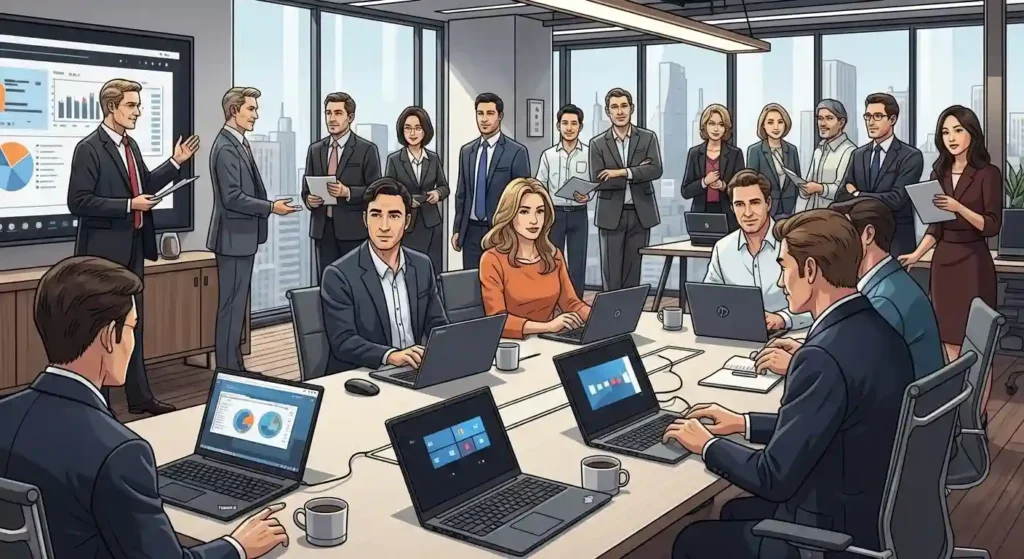
会社員やフリーランスなど、仕事で頻繁にノートパソコンを使う方におすすめです。
Lenovo ThinkPad X1 Carbon Gen 11
ビジネスシーンでの定番モデルです。
軽量でありながら、軍用規格の厳しい耐久テストをクリアするほど堅牢なボディが特徴です。
打ちやすいと定評のあるキーボードは、長時間の文書作成でも疲れにくく、仕事の生産性を高めます。
DELL XPS 13
ディスプレイの縁(ベゼル)が極めて薄いため、本体がコンパクトでありながら画面が大きく感じられます。
アルミ削り出しの美しいボディは高級感があり、ビジネスシーンでの利用に最適です。
高性能なCPUと長時間のバッテリーで、どこでも快適に作業を進められます。
HP Spectre x360
画面が360度回転し、ノートパソコンとしてもタブレットとしても使える2-in-1モデルです。
付属のペンを使えば、画面に直接書き込みができるので、オンライン会議でのホワイトボード機能やアイデア出しに便利です。
デザインもスタイリッシュで、機能性と見た目を両立しています。
2025年最新|仕事が捗るノートパソコンおすすめ14選|ビジネスに最適な選び方をプロが解説
【クリエイター向け】グラフィック性能を追求したモデル
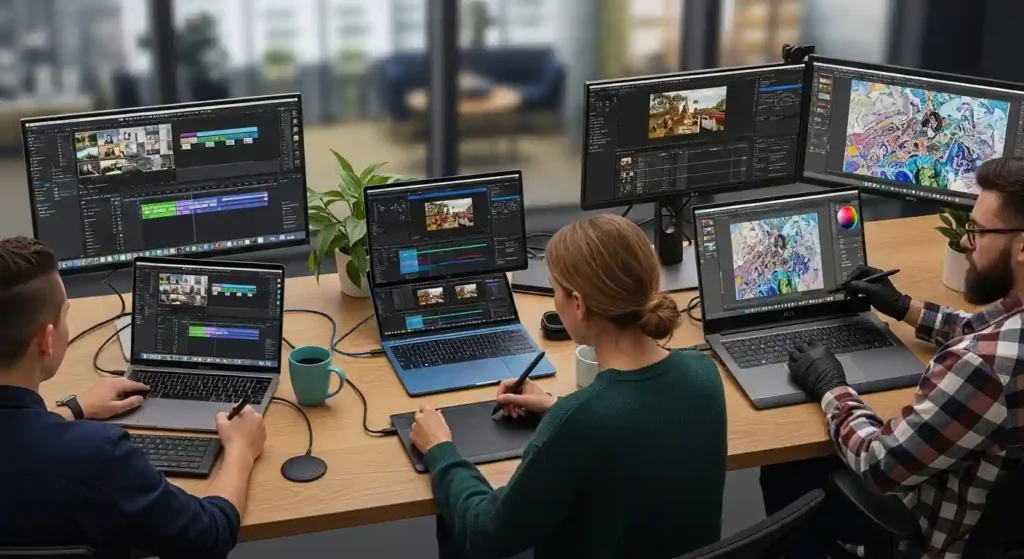
動画編集や画像編集、3Dモデリングなど、クリエイティブな作業が主な目的の方に最適です。
Apple MacBook Pro
Apple独自の高性能なMシリーズチップを搭載しています。
- プロの動画編集
- 音楽制作
- 3Dレンダリング
など、非常に負荷のかかる作業でもサクサクと動きます。
Liquid Retina XDRディスプレイは、色の再現性が高く、鮮明な映像を表示します。
ASUS Zenbook Pro
鮮やかで美しいOLEDディスプレイが最大の特徴です。
黒がより深く、色彩が豊かに表現されるため、写真や動画の編集作業が格段にやりやすくなります。
高いグラフィックス性能も備えており、プロのクリエイターの期待に応えるモデルです。
MSI Creator Z16 HX Studio
NVIDIA GeForce RTXシリーズの強力なGPUを搭載しています。
4K動画の編集や高負荷なグラフィック作業をスムーズに行うことができます。
重い作業でのパフォーマンスを安定させるための冷却システムも優れており、長時間の作業でも安心です。
失敗しないためのパソコン選びの注意点
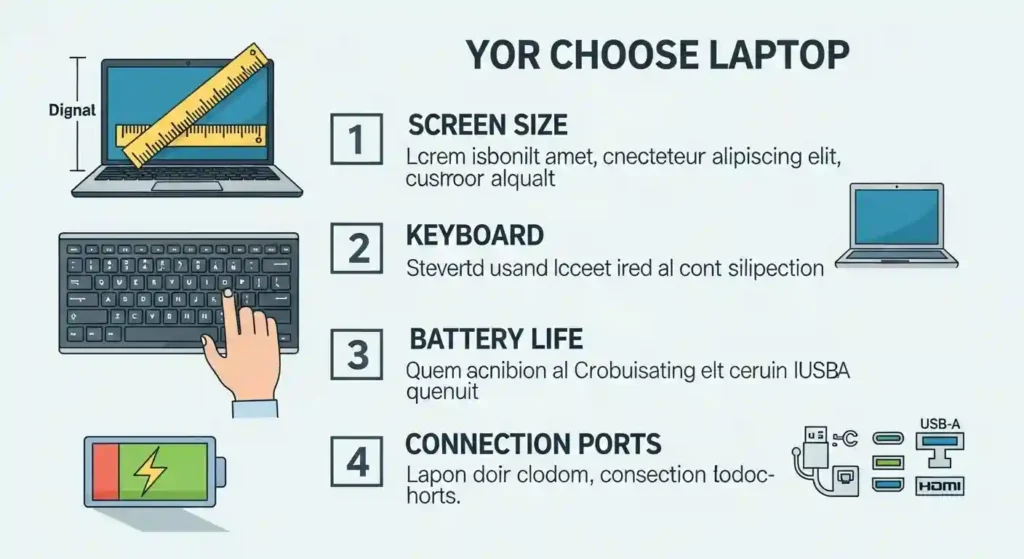
画面サイズで選ぶ
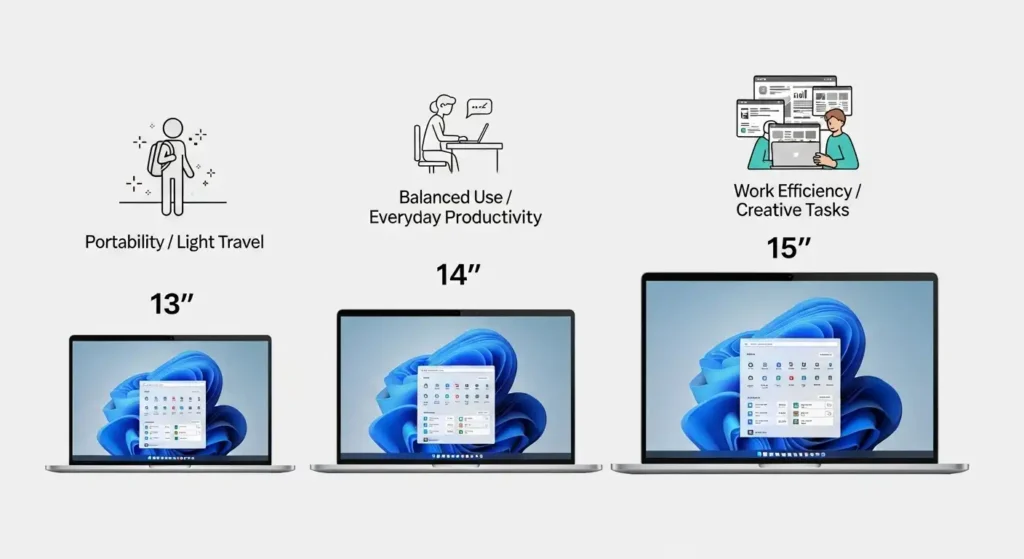
ノートパソコンの画面サイズは、携帯性と作業のしやすさに影響します。
13インチ前後
持ち運びやすさを重視する人におすすめです。
カバンに入れやすく、通勤・通学など頻繁に持ち運ぶ人にぴったりです。
14インチ~15インチ
最も人気のあるサイズで、携帯性と作業スペースのバランスが良いです。
メインノートパソコンとしておすすめです。
GPU(グラフィックス)
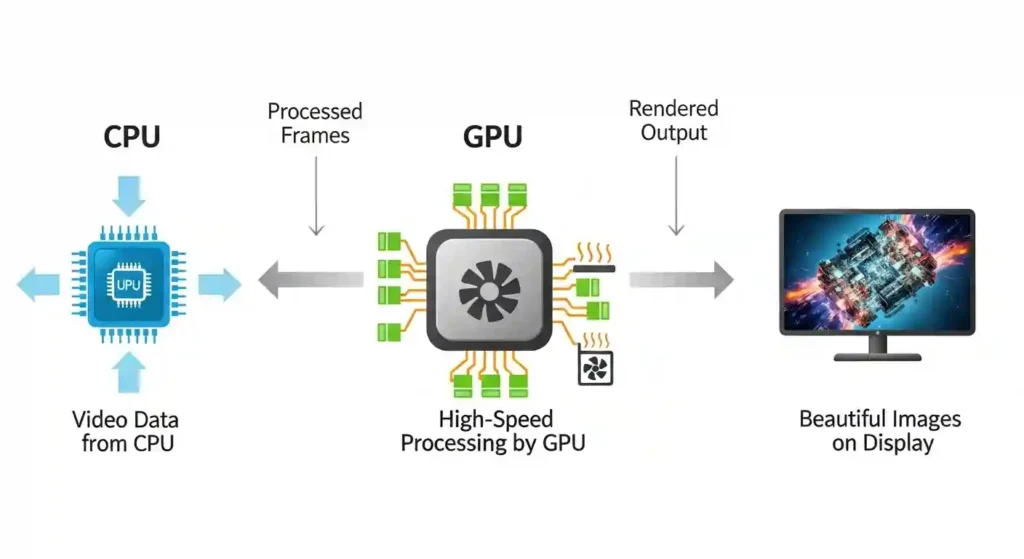
GPUは、映像や画像の処理能力を担うパーツです。
内蔵GPU
CPUに内蔵されているものが一般的で、Web閲覧や動画視聴、Office作業など、基本的な用途には十分な能力を備えています。
外付けGPU(dGPU)
NVIDIAのGeForce RTXやAMDのRadeonといった専用のグラフィックスカードです。
- 動画編集
- 3Dモデリング
- ゲーミング
など、高いグラフィック処理が求められる作業で活躍します。
NVIDIA Reflex完全ガイド!入力遅延を削減し、ゲームを劇的に有利にする設定とグラボ選び
ディスプレイ(画面)

解像度やパネルの種類は、映像の美しさに大きく影響します。
フルHD(1920×1080)
一般的な用途には十分な解像度です。
多くのノートパソコンで採用されています。
4K(3840×2160)
高解像度で、映像や写真の細部まで鮮明に表示できます。
クリエイティブな作業や、高画質動画の視聴に向いています。
リフレッシュレート(Hz)
画面が1秒間に何回書き換えられるかを示す数値です。
一般的なモデルは60Hzですが、ゲーミングノートは120Hz以上に対応しており、滑らかな映像表現が可能です。
モニターのリフレッシュレートとは?ゲーム・動画鑑賞で変わる体験を徹底解説
接続ポートとワイヤレス機能

USBポートの種類や数、Wi-Fiの対応規格を確認することも重要です。
USB Type-C
充電や外部モニターへの映像出力、高速なデータ転送など、様々な機能を備えています。
Wi-Fi 6(最新)
高速で安定した通信が可能です。
バッテリー駆動時間と携帯性
持ち運びを想定しているなら、バッテリー駆動時間は重要なポイントです。
カタログ上の時間は最大値であることが多いため、レビューや口コミも参考に確認しましょう。
重量は、1kg以下であれば非常に軽く、カバンに入れても負担が少ないです。
1.5kg前後がスタンダードな重量で、持ち運びと性能のバランスが取れています。
キーボードの使いやすさ
キーボードの使いやすさは、文書作成の効率に大きく影響します。
実際に店頭で触ってみたり、レビューを見て確認することがおすすめです。
テンキーの有無や、キーの配列・打鍵感もチェックしましょう。
ゲーミングキーボードおすすめ完全ガイド!最高の相棒を見つけよう
Webカメラ・マイク
テレワークやオンライン授業で必須の機能です。
高画質のカメラやノイズキャンセル機能付きのマイクを搭載したモデルもあります。
人気ブランド別おすすめモデル

各ブランドには、それぞれ異なる特徴や強みがあります。
DELL(デル)
DELLはオンラインでのカスタマイズが可能で、自分の用途に合わせたパソコンを作れます。
コストパフォーマンスが高く、サポート体制も充実しています。
Inspiron
個人向けのスタンダードなラインナップ。
価格と性能のバランスが良いため、初めてのパソコンに適しています。
XPS
高いデザイン性と高性能を両立したプレミアムモデル。
Alienware
ゲーミングに特化したハイエンドシリーズ。
Lenovo(レノボ)
Lenovoは、ビジネスシーンで人気の高いブランドです。
堅牢性と使いやすさに定評があります。
ThinkPad
ビジネス向けの定番シリーズ。
頑丈な設計と入力しやすいキーボードが特徴です。
IdeaPad
個人向けのラインナップ。
シンプルなデザインとリーズナブルな価格が魅力です。
Yoga
2-in-1や薄型モデルが充実。
クリエイティブな用途にも対応しています。
HP(ヒューレット・パッカード)
HPはデザインの魅力とコストパフォーマンスの良さで人気です。
種類も豊富で、さまざまなニーズに対応しています。
Pavilion
幅広いユーザー向けのスタンダードなシリーズ。
Spectre
デザイン性を重視した薄型モデル。
OMEN
ゲーミングに特化したシリーズ。
Apple(アップル)
Appleは、MacBookシリーズを展開しており、高性能な独自チップを搭載しています。
MacBook Air
薄型軽量で、持ち運びやすく、長いバッテリー駆動時間が特徴。
MacBook Pro
高い性能を誇り、動画編集やプログラミングなど、高負荷な作業に向いています。
ノートパソコンをどこで買う?

家電量販店
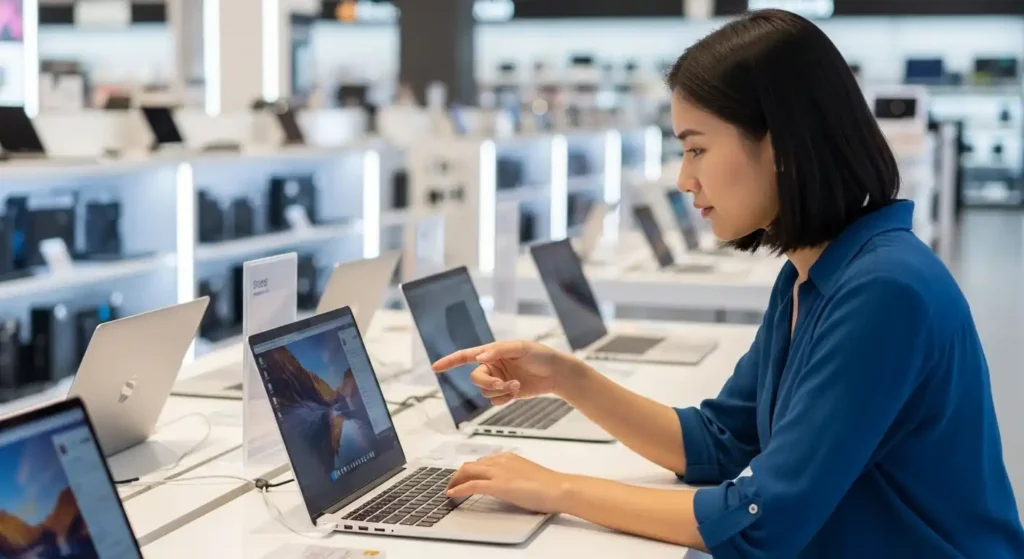
メリット
実際に商品を見て触れることが可能です。
専門の店員さんに相談できるのも大きなメリットです。
デメリット
オンライン限定モデルは扱っていないことが多く、価格も通販より高い場合があります。
通販サイト(Amazon、楽天市場など)

メリット
品揃えが豊富で、価格を比較しやすいです。
セールやキャンペーンを利用すれば、安く購入できます。
デメリット
実物を確認できないため、レビューや情報をしっかり見て選ぶことが大切です。
メーカーの直販サイト
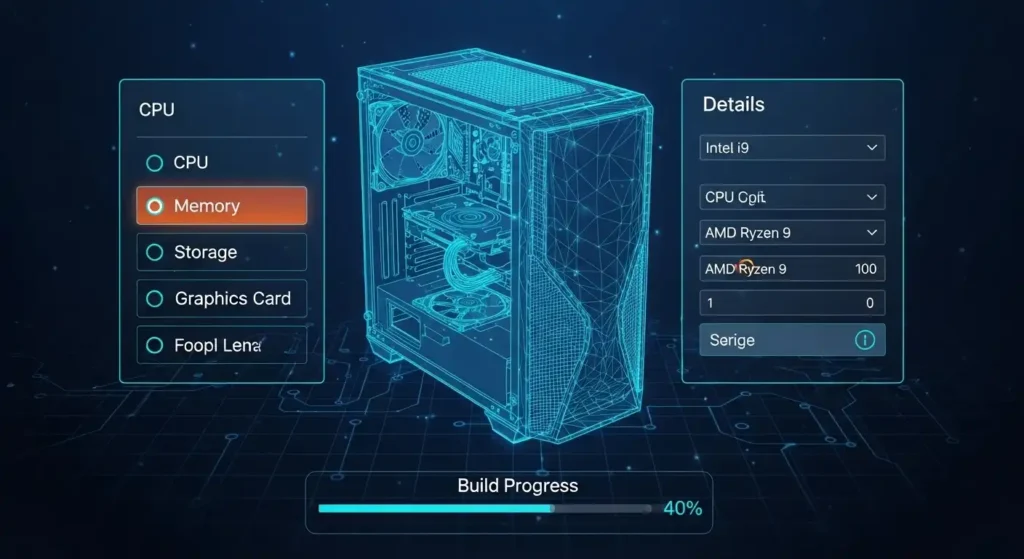
メリット
カスタマイズが可能で、自分の用途に合わせた構成を選べます。
最新のモデルが手に入りやすいです。
BTOパソコン選び方ガイド:あなたの用途に合った最適な一台を
デメリット
出荷までに時間がかかることがあります。
パソコン購入後のチェックリスト
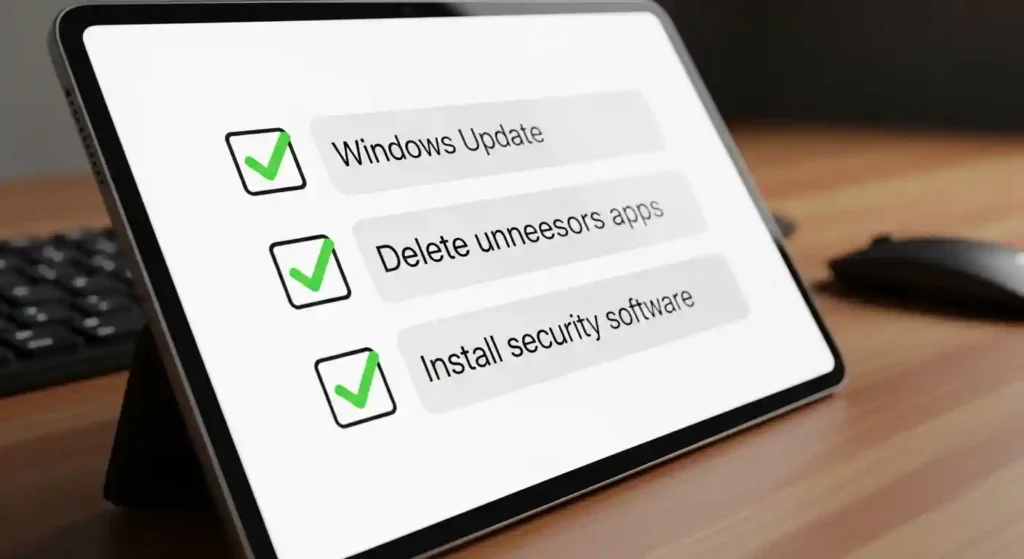
パソコンを購入したら、最初にいくつかの確認を行いましょう。
初期設定とWindows Update
箱から出したら、まずはWindowsの初期設定を行います。
その後、Windows Updateを実行し、最新の状態に更新しましょう。
不要なアプリのアンインストール
メーカーの製品には、あらかじめインストールされているアプリが多いです。
使わないアプリはアンインストールすることで、ストレージの容量を確保し、動作を軽くできます。
セキュリティソフトの導入
インターネットを利用する際は、セキュリティソフトが必須です。
Windowsに標準で備えている機能でも十分ですが、より安心したい場合は、別途のソフトを導入するのも良いでしょう。
Windowsセキュリティ完全ガイド:最新の脅威からPCを守る知識と設定方法を徹底解説!
Windows Defenderの使い方!PC初心者でも安心のセキュリティ設定ガイド
パソコンにまつわるよくある質問Q&A
デスクトップパソコンとの違いは?
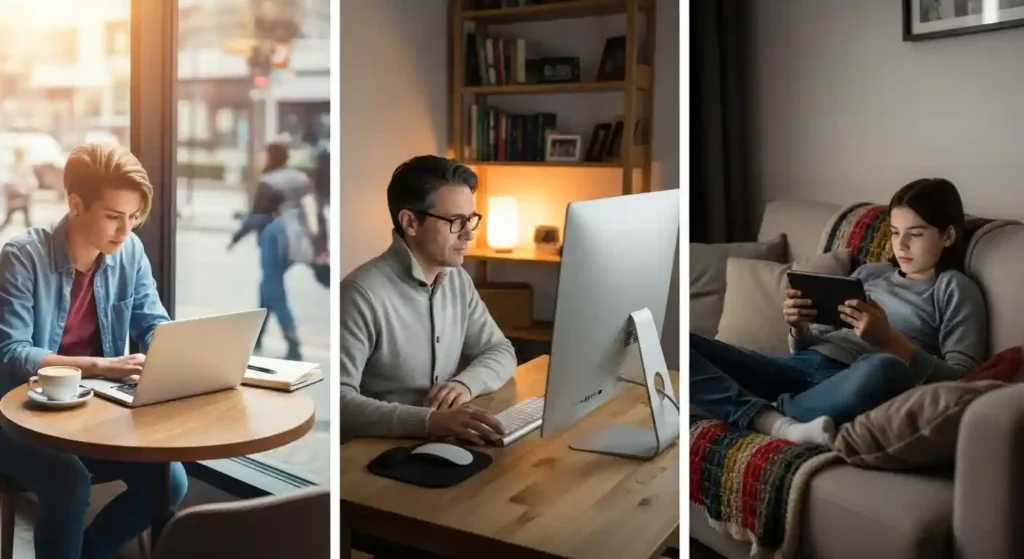
ノートパソコンは持ち運びを前提とした一体型で、場所を選ばず使えるのが魅力です。
一方、デスクトップパソコンは据え置きで、高い性能を得やすい特徴があります。
WindowsデスクトップPC完全ガイド2025:初心者も後悔しない選び方
タブレットパソコンとの違いは?
タブレットは操作が簡単な反面、ノートパソコンに比べると処理能力が低いことが多いです。
ノートパソコンはキーボードが付いており、文書作成や複雑な作業に向いています。
【2025年最新】Windowsタブレットおすすめランキングと選び方!
Chromebookとの違いは?
ChromebookはGoogleが開発したOSで、Webブラウザを中心に使えるシンプルなパソコンです。
安価で手軽に使えるのが魅力ですが、WindowsやMacのアプリは使えません。
2025年の最新トレンドは?

AI機能搭載の「AI PC」
2025年は、AI機能を活用した「AI PC」がノートパソコン市場の中心となっています。
これは、CPUやGPUに加え、AIの処理に特化した「NPU(Neural Processing Unit)」という新しいパーツを搭載しているのが大きな特徴です。
これにより、クラウド上のサーバーに接続せずとも、パソコンの本体でAIを活用した作業が可能になりました。
具体的な機能としては、MicrosoftのCopilotがOSと深く統合され、文書作成やデータ分析、画像編集などを効率的に行うことができます。
また、オンライン会議では、背景ノイズの除去や、目線を自動的に補正する機能が利用できるようになりました。
コミュニケーションの質が向上しています。
Windows 11のCopilotを使いこなし、作業効率を向上させる!
より高速な「Wi-Fi 7」
オンラインでの作業やエンターテイメントをより快適にするため、新しい通信規格である「Wi-Fi 7」の対応モデルが増えています。
これまでのWi-Fi 6Eと比較して、通信速度が飛躍的に向上し、複数の機器を同時に接続しても安定した通信を維持できます。
これにより、
- 4Kや8Kといった高解像度の動画視聴
- クラウドゲーム
- 大容量のデータ転送
などがスムーズに行えます。
場所を選ばない作業環境を強力にサポートします。
持続可能な設計
環境への配慮から、再生素材を活用したノートパソコンが増えています。
メーカー各社は、製品の本体やパッケージにリサイクル素材を採用したり、消費電力を抑えた設計に注力したりと、環境への負荷を軽減する取り組みを進めています。
より大画面で高画質なディスプレイ
ノートパソコンの画面は、高解像度化が進んでいます。
特にOLED(有機EL)パネルを採用するモデルが増えています。
これにより、映像や画像の色彩が非常に鮮やかになり、クリエイターだけでなく、映画や動画の視聴を楽しめる一般ユーザーからも注目されています。
また、ベゼル(画面の縁)を極限まで狭くした設計も増えており、本体のサイズを変えずに画面を大きくする工夫がされています。
予算を抑えるための選択肢は?
新製品は魅力的ですが、予算に限りがある場合でも、希望のスペックを持つノートパソコンをお得に手に入れる方法はいくつかあります。
新品にこだわらず、賢く購入するための選択肢を見ていきましょう。
中古品(Used)
中古品は、以前の所有者が使っていた製品を専門業者がクリーニング、動作チェック、必要に応じて修理・交換を行った上で再販しているものです。
メリット
最大の魅力は、大幅に安い価格で手に入ることです。
新品では手の届かなかった高性能モデルも、中古なら予算内に収まる可能性があります。
特に、発売から1~2年程度の比較的新しいモデルでも、状態の良いものが安く見つかることがあります。
また、すでに生産が終了した人気のモデルを探せるのも利点です。
デメリット
商品の状態は一つひとつ異なり、使用感や軽微な傷がある場合があります。
最も注意すべきは、バッテリーの劣化です。
使用時間が新品より短くなっていることが多いため、バッテリーの持続時間を重視するなら、事前に状態を確認しましょう。
また、販売店によって保証期間が短い、あるいは保証がない場合もあります。
信頼できる店舗を選び、保証内容をしっかりチェックすることが非常に重要です。
アウトレット品(Outlet)
アウトレット品は、返品された製品や、外箱に傷があるなどの理由で、新品として販売できなくなった製品です。
中身のパソコン自体はほとんど新品同様の状態であることがほとんどです。
メリット
未使用に近い製品を、定価より安く購入できるのが最大のメリットです。
メーカーの直販サイトで販売されていることが多く、メーカー保証が付いているケースも多いため、安心して購入できます。
また、新品と同じサポートを受けられる場合がほとんどです。
デメリット
品揃えは時期や在庫状況によって大きく変動します。
特に人気のモデルは、在庫がすぐになくなってしまうため、こまめにチェックする必要があります。
また、カスタマイズができない、OSやストレージ容量などの構成が固定されていることが多い点も覚えておきましょう。
型落ちモデル(Previous Generation Models)
型落ちモデルとは、新しいモデルが発売されたことで旧モデルとなった製品のことです。
新モデル発表のタイミングで、価格が大幅に引き下げられる傾向にあります。
メリット
新モデルとの性能差はそれほど大きくないのに、価格が大幅に下がるのが最大の魅力です。
たとえば、CPUが最新世代から1世代前になったとしても、基本的な作業の快適さに大きな違いを感じることは少ないでしょう。
特に高性能なモデルを求めている人にとっては、狙い目の選択肢です。
デメリット
最新の機能や規格には対応していない場合があります。
しかし、一般的な用途であれば十分な性能を持つことが多いです。
最新モデルにこだわらないのであれば、コストパフォーマンスに優れた非常に賢い選択と言えるでしょう。
予算を抑えつつ、自分にぴったりのノートパソコンを見つけるために、これらの選択肢もぜひ検討してみてください。
ぴったりのパソコンは必ず見つかる

この記事では、パソコンの選び方からおすすめのモデルまで、初心者でも分かるように解説しました。
- 用途を明確にする
- CPU、メモリ、ストレージなどのスペックを確認する
- 画面サイズ、バッテリー、ポート類をチェックする
- メーカーや購入場所の特徴を理解する
- 予算に応じて中古やアウトレット、型落ちも検討する
パソコンは高価な買い物だからこそ、失敗したくないと思うでしょう。
この記事で解説したポイントを見て、あなたの目的に合ったパソコンを探してみてください。
予算をオーバーしそうな時は、中古やアウトレット、型落ちモデルも選択肢に入れると良いでしょう。
ノートパソコンとデスクトップパソコン、あなたに最適なのはどっち?後悔しないための選び方を徹底解説
参考情報
